(2018/01/19 19:47)
[便利!Splashtop for CACHATTO(13)] iPadで利用できるショートカット機能の紹介
今日はSplashtop for CACHATTOのショートカット機能を紹介します。
Splashtop for CACHATTOのショートカット機能は、iPadの画面上に様々なショートカットアイコンを表示させることによって操作性を高める機能です。
※iPadでのみご利用頂けます。
本機能をご利用頂くためには、iPadの画面を横向き(ランドスケープ)にする必要がございます。
下記のボタンを押下し、ショートカット機能を起動します。
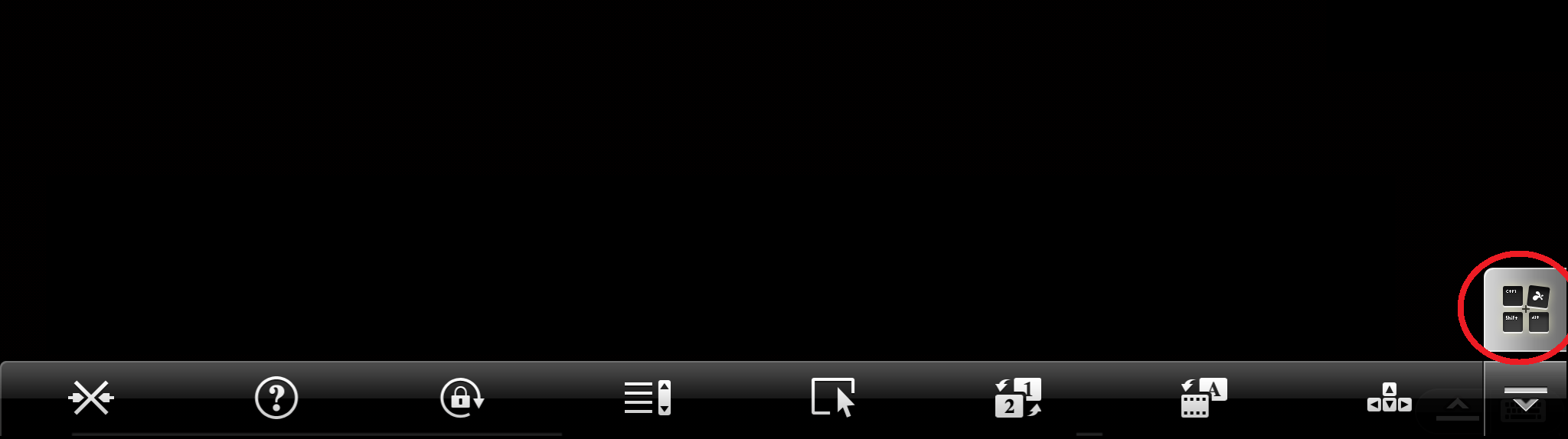
下記のとおり、ショートカットメニューが表示されます。
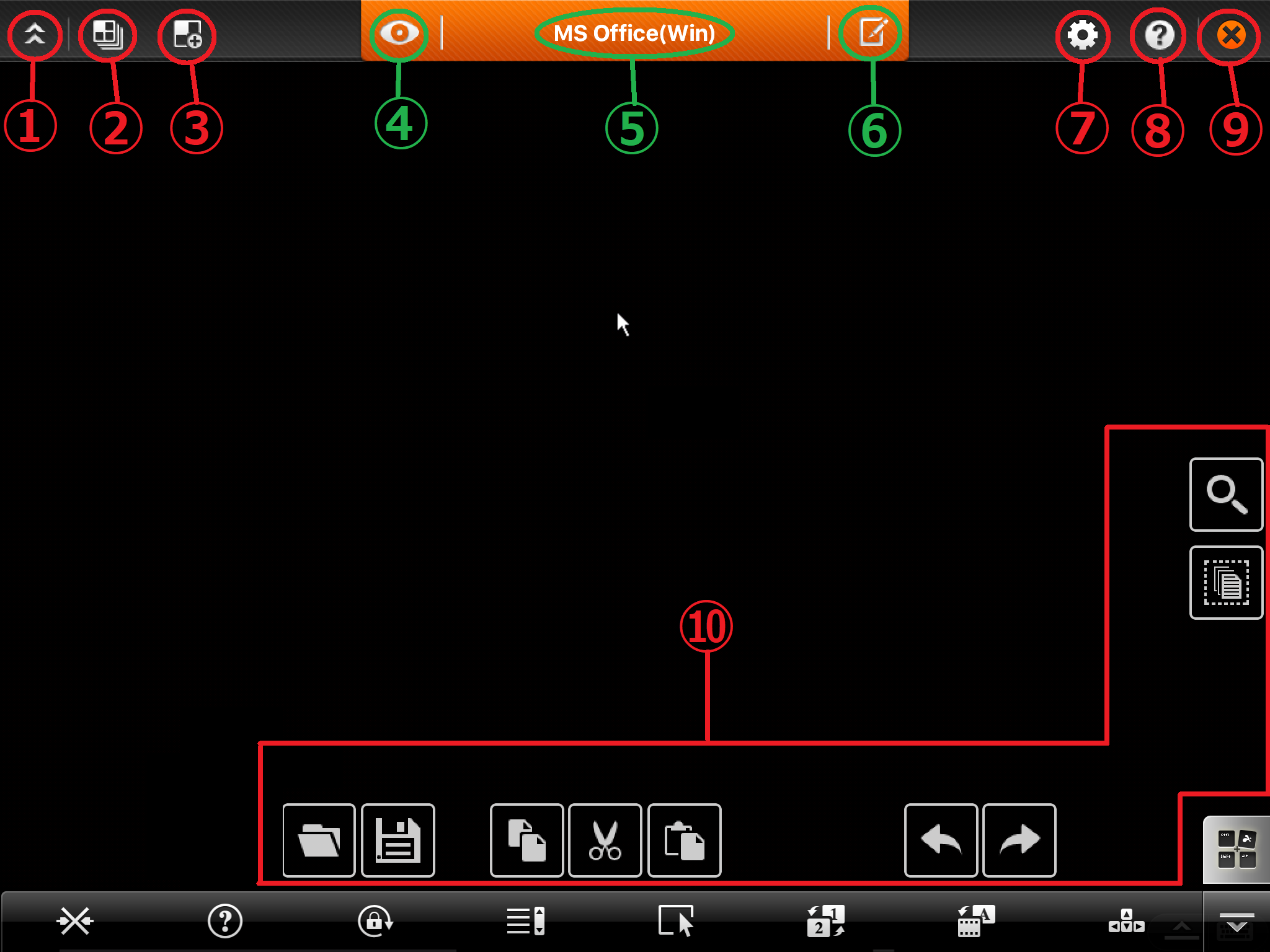
各メニューの詳細をご説明いたします。
①【最小化】メニューの非表示/表示を切り替えます。
②【プロファイル一覧】ご利用のショートカットプロファイルを選択します。
※デフォルト登録されているプロファイルの他に、ユーザーにて任意にプロファイルの作成が可能です。
③【新規プロファイル登録】新しいプロファイルを登録できます。
④【ショートカット非表示】画面上のショートカットアイコン(⑩番)の非表示/表示を切り替えます。
⑤【ご利用中プロファイル】ご利用中のプロファイル名が表示されます。
⑥【編集】ご利用中のプロファイルを編集できます。
⑦【設定】画面上のショートカットアイコンの透明度を変更できます。
⑧【ヘルプ】ショートカット機能に関するヘルプを確認できます。
※一部の説明は英語表記です。
⑨【終了】ショートカット機能を終了します。
⑩【ショートカットアイコン】各種アイコンを押下することで事前にプロファイルで設定した操作を実行します。
このショートカット機能をご利用頂くことで画面上にショートカットキーコンビネーション操作(例:[Ctrl]+S 保存)、マウス操作(例:右クリック)、Joystick操作のアイコンを追加することが可能です。
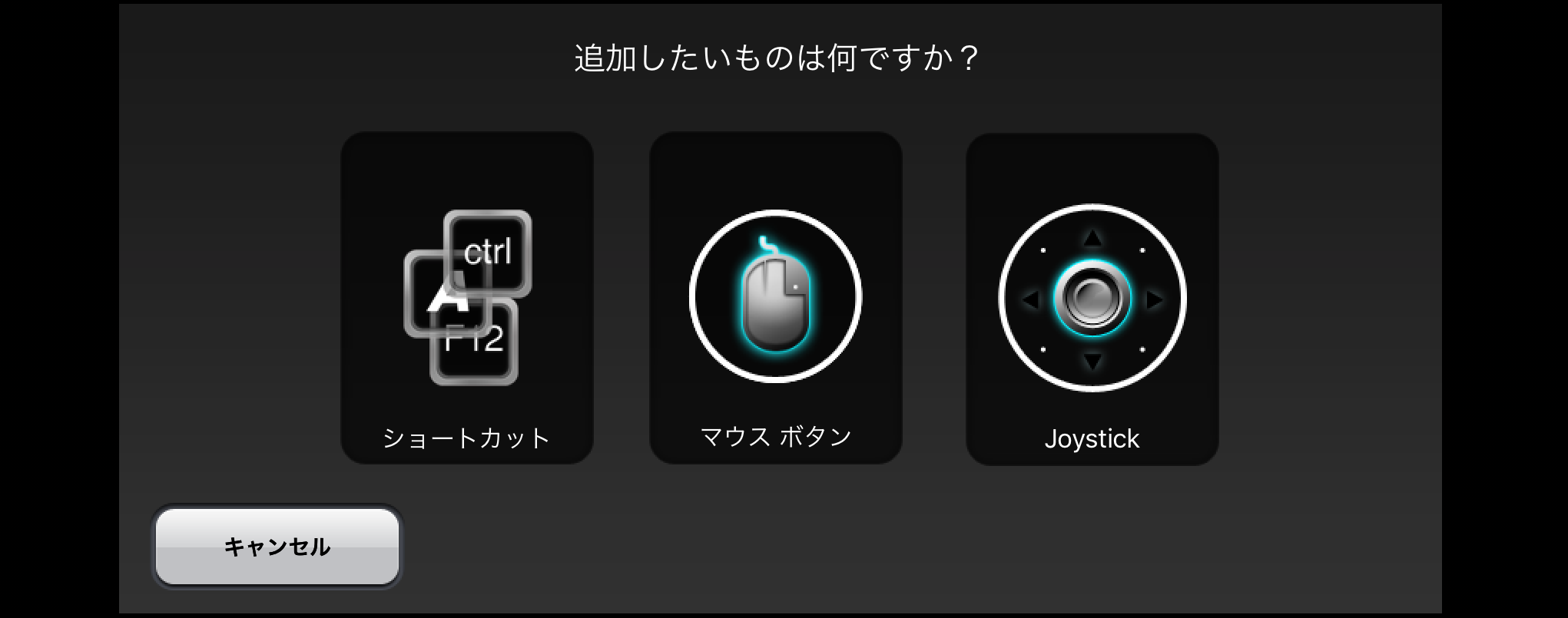
また、画面上に追加したショートカットアイコンの位置や、背景色等も変更できます。
Splashtop for CACHATTOをiPadでご利用の際には是非ショートカット機能をお試ください。
Splashtop for CACHATTOのショートカット機能は、iPadの画面上に様々なショートカットアイコンを表示させることによって操作性を高める機能です。
※iPadでのみご利用頂けます。
本機能をご利用頂くためには、iPadの画面を横向き(ランドスケープ)にする必要がございます。
下記のボタンを押下し、ショートカット機能を起動します。
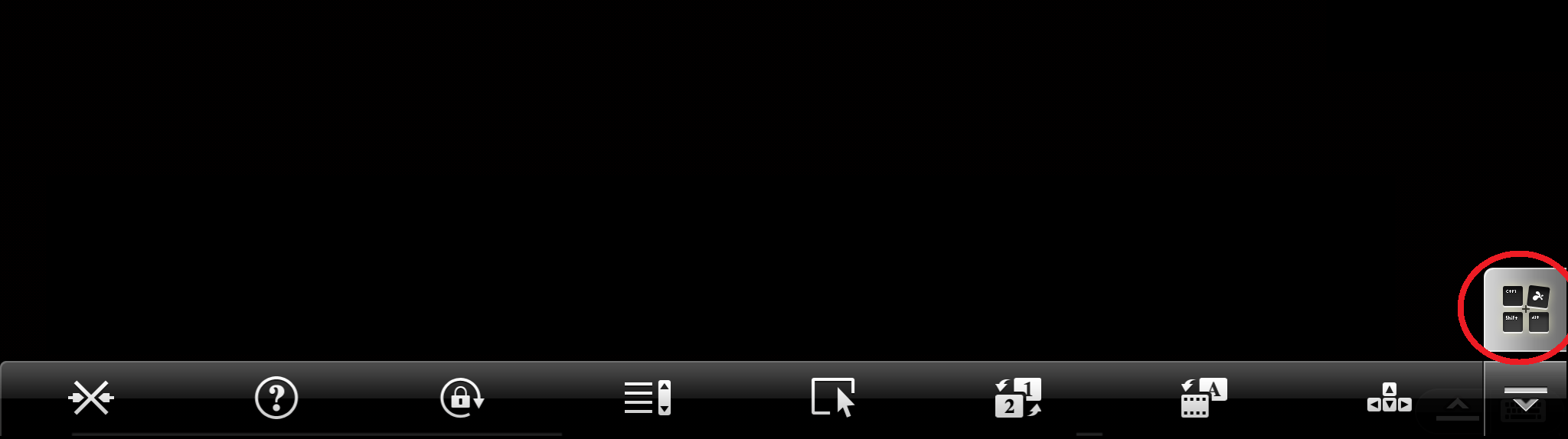
下記のとおり、ショートカットメニューが表示されます。
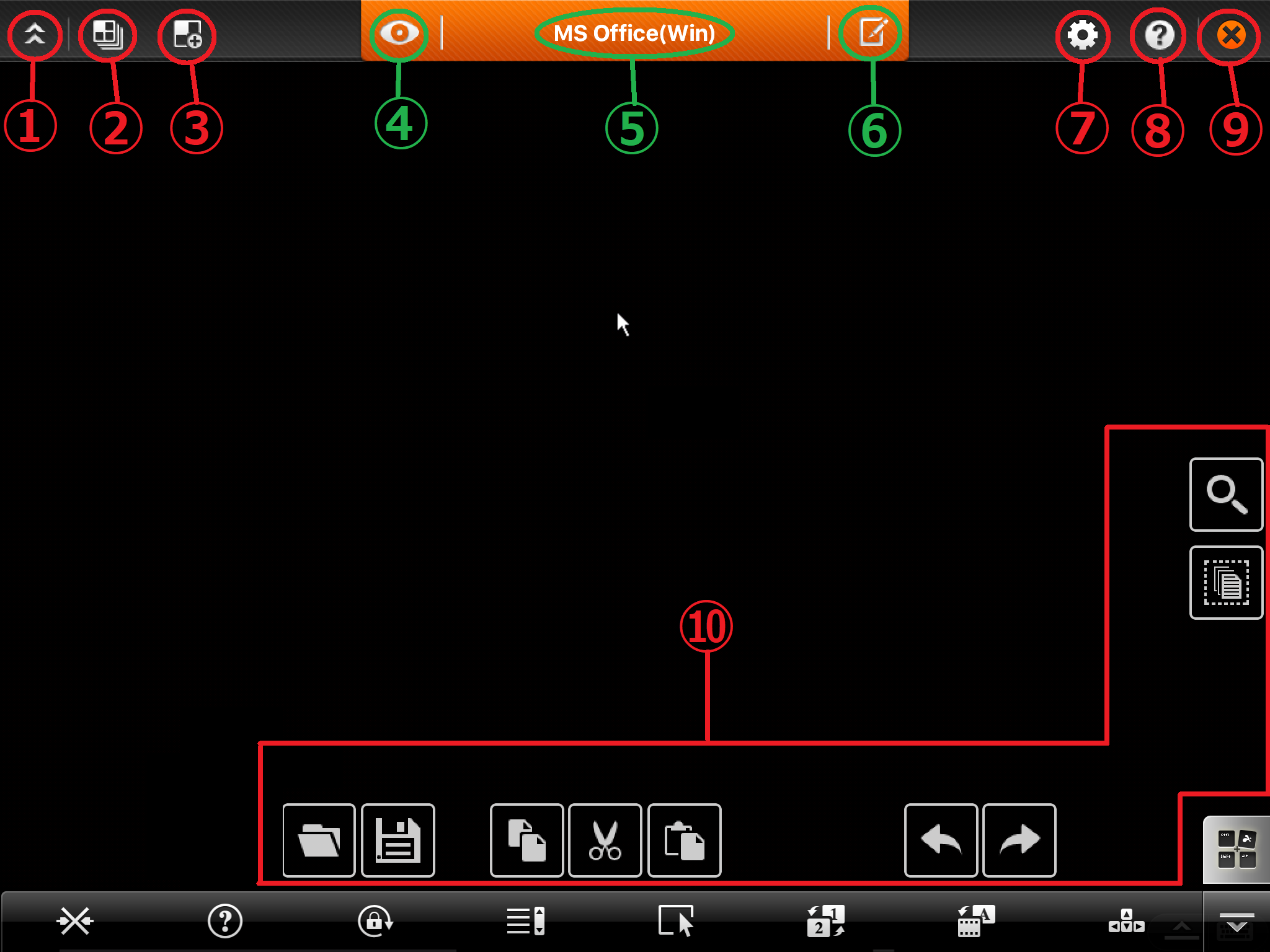
各メニューの詳細をご説明いたします。
①【最小化】メニューの非表示/表示を切り替えます。
②【プロファイル一覧】ご利用のショートカットプロファイルを選択します。
※デフォルト登録されているプロファイルの他に、ユーザーにて任意にプロファイルの作成が可能です。
③【新規プロファイル登録】新しいプロファイルを登録できます。
④【ショートカット非表示】画面上のショートカットアイコン(⑩番)の非表示/表示を切り替えます。
⑤【ご利用中プロファイル】ご利用中のプロファイル名が表示されます。
⑥【編集】ご利用中のプロファイルを編集できます。
⑦【設定】画面上のショートカットアイコンの透明度を変更できます。
⑧【ヘルプ】ショートカット機能に関するヘルプを確認できます。
※一部の説明は英語表記です。
⑨【終了】ショートカット機能を終了します。
⑩【ショートカットアイコン】各種アイコンを押下することで事前にプロファイルで設定した操作を実行します。
このショートカット機能をご利用頂くことで画面上にショートカットキーコンビネーション操作(例:[Ctrl]+S 保存)、マウス操作(例:右クリック)、Joystick操作のアイコンを追加することが可能です。
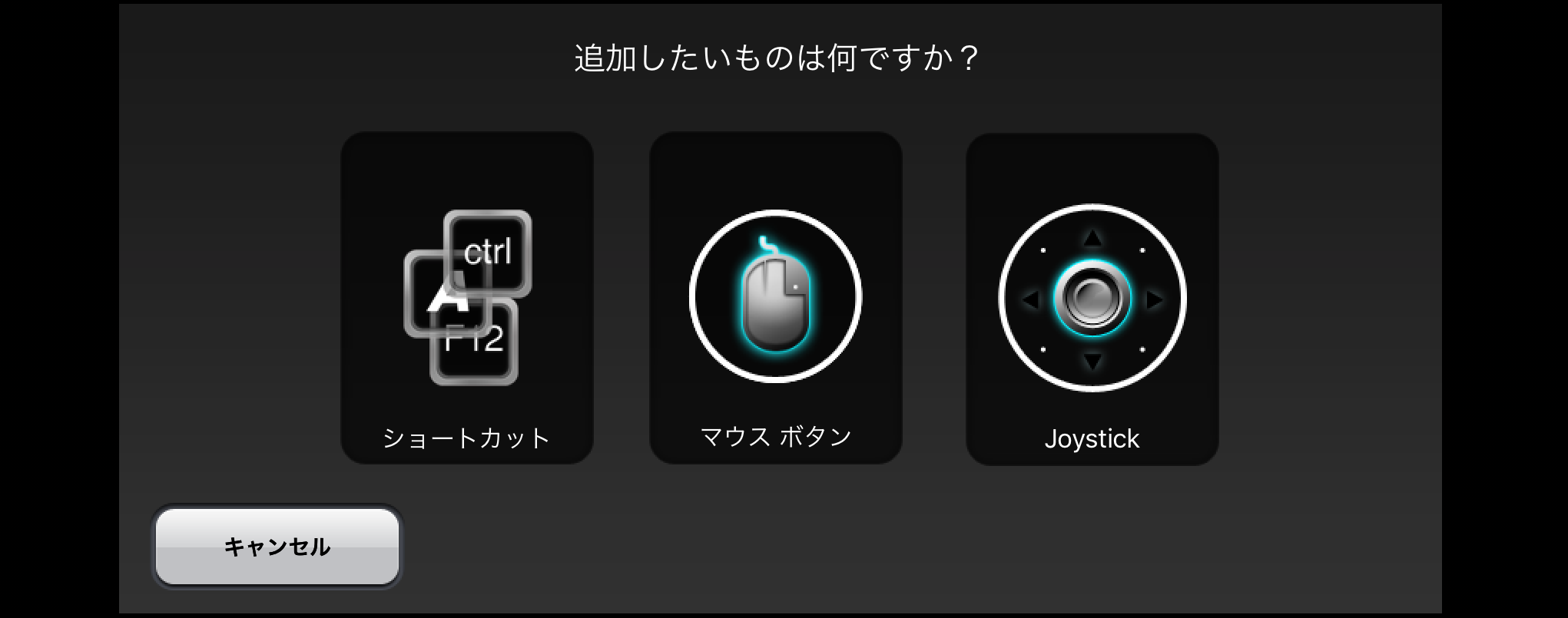
また、画面上に追加したショートカットアイコンの位置や、背景色等も変更できます。
Splashtop for CACHATTOをiPadでご利用の際には是非ショートカット機能をお試ください。
カテゴリー: 4.CACHATTO機能紹介
投稿者: TSG





